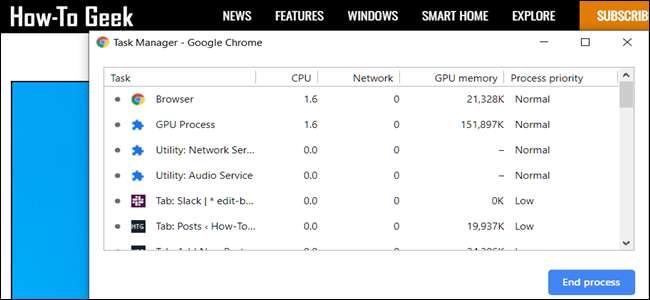
De flesta operativsystem har en inbyggd Aktivitetshanteraren eller resursövervakare som låter dig se alla aktiva processer och program som körs på din dator. Webbläsaren Chrome har också en som hjälper dig att avsluta besvärliga flikar och tillägg.
Öppna Chrome Aktivitetshanterare
För att öppna Chromes Aktivitetshanterare, klicka på knappen "Mer" (tre punkter), håll muspekaren över "Fler verktyg" och klicka sedan på "Aktivitetshanteraren." Alternativt kan du trycka på Skift + Esc i Windows eller Sök + Esc i Chrome OS för att öppna Aktivitetshanteraren.
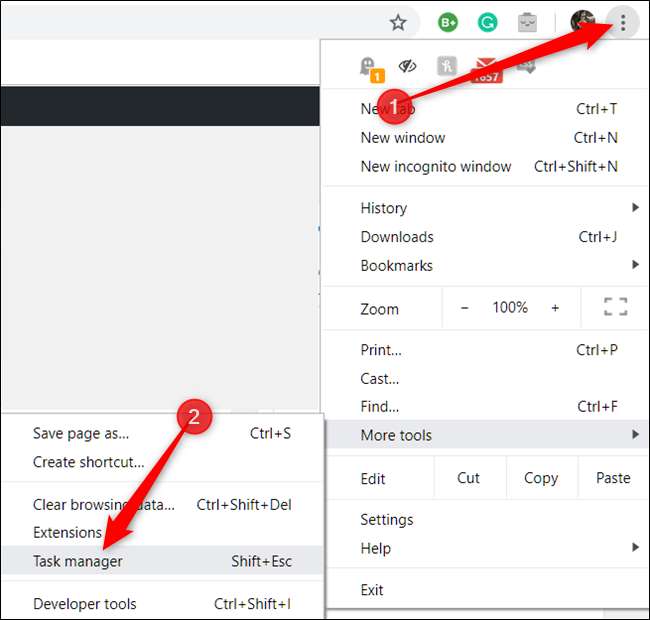
Med Chromes Aktivitetshanterare nu öppen kan du se en lista över alla flikar, tillägg och processer som för närvarande körs i webbläsaren.
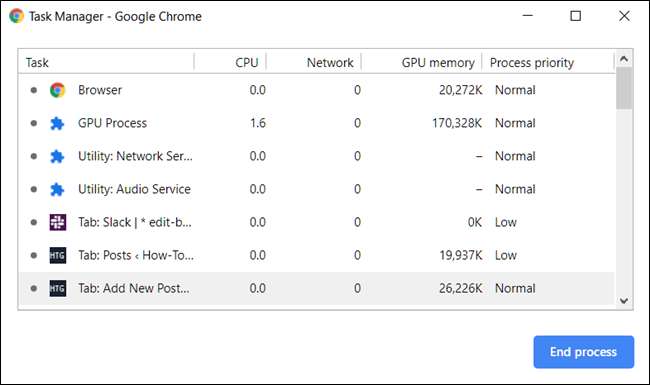
Avsluta besvärliga processer
Du kan avsluta alla processer från den här menyn, vilket kan vara till hjälp när ett tillägg eller en flik slutar svara. För att göra detta, klicka på processen och välj sedan "Avsluta process."
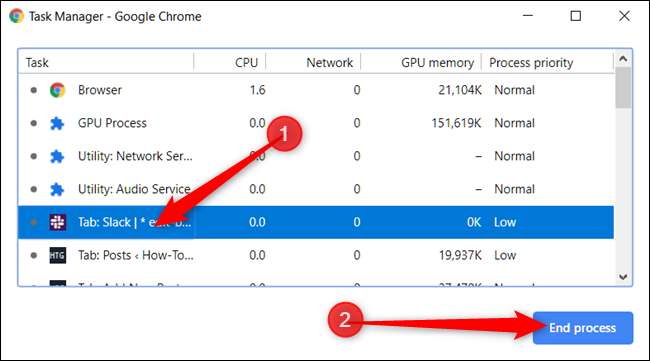
Du kan döda mer än en process åt gången genom att hålla ner Skift- eller Ctrl-tangenten (Kommando på Mac), markera flera objekt från listan och sedan trycka på knappen "Avsluta process".
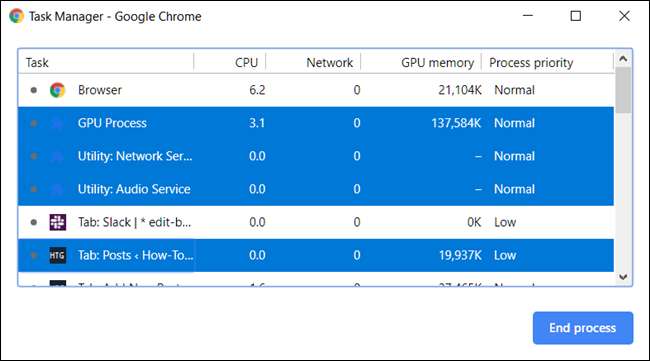
Se vilka resursuppgifter som används
Men om du är här för att använda Aktivitetshanteraren för att se vilka resurser varje uppgift använder, har Chrome över 20 kategorier av statistik som du kan lägga till som nya kolumner. Högerklicka på en uppgift så visas en snabbmeny med en fullständig lista över tillgänglig statistik att välja mellan.
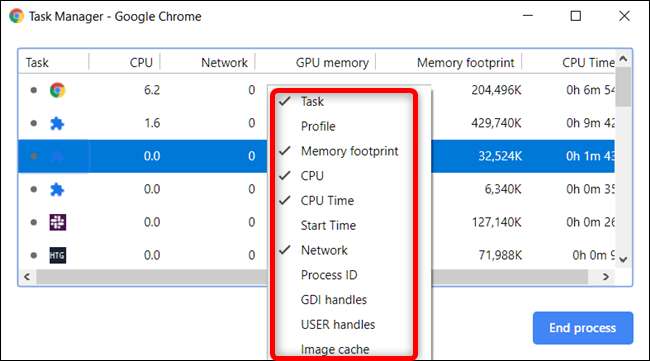
Klicka på ytterligare kategorier för att lägga till dem i Aktivitetshanteraren. Kategorier som har en bock bredvid visas redan. Om du vill ta bort en viss stat, klicka på kategorin och se till att bocken är borttagen.
Du kan sortera specifika kolumner genom att klicka på en rubrik. När du till exempel klickar på kolumnen Memory Footprint sorteras den process som tar upp mest minne högst upp i listan.
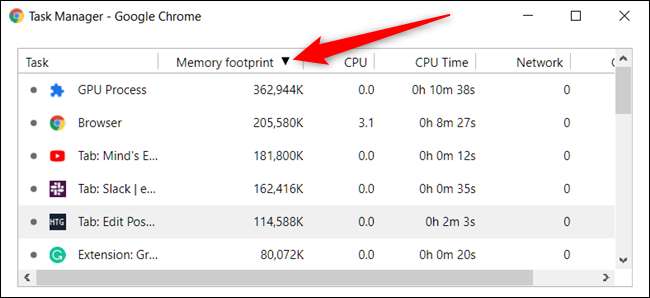
Klicka på den igen för att sätta upp processen med minst minne så högst upp i listan.
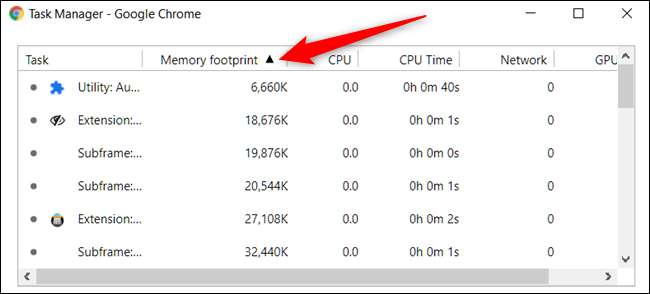
Proffstips:
När du dubbelklickar på en flik, tillägg eller underram i Aktivitetshanteraren skickar Chrome dig direkt till fliken. Om du klickade på ett tillägg skickar Chrome dig till inställningssidan för tillägget i
krom: // tillägg
.
RELATERAD: Windows Aktivitetshanterare: Den kompletta guiden






